不同的是新版界面不一样,而TP新版也不在用通用的登录地址192.168.1.1和通用的默认用户名和密码,而是以域名形式录,同时提高安全级别,必须设置路由器登录密码才能进入下一步操作。

接线没什么区别,蓝色的网口插进线(另一端链接光猫、ADSL猫及其运营商到户网络等)其他4个可插任意一个孔连接电脑

在这里设置路由器登录密码,注意:这里不是WiFi连接密码,这个密码是用来以后管理路由器,更改WiFi密码等等用的
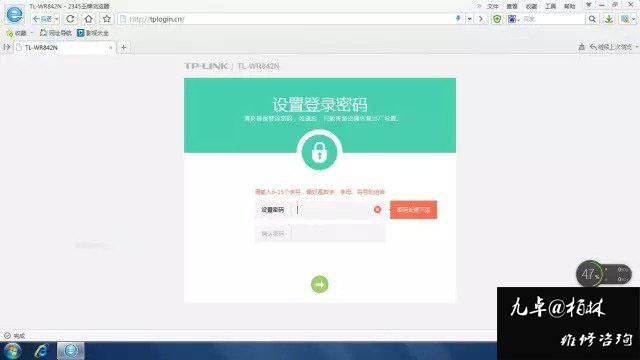
这里根据你网络运营商提供的上网方式选择,简单的识别方法就是,直接连接电脑需要拨号才能上网的,选择:宽带拨号上网;电信光纤到户连接到电脑不需要任何设置即可上网的,选择静态IP 手动指定光猫分配的IP号段,或者直接选择路由器自己选择上网方式
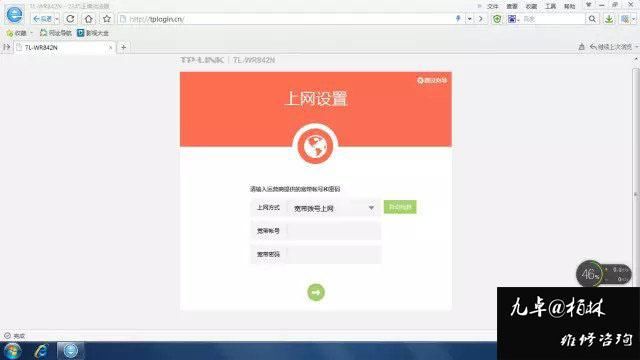
无线密码:这里是连接到该路由器需要的密码,即传说中的WiFi密码,如果防止别人蹭网,可以吧密码设置复杂点,大写字母+小写字母+无序数字,当然自己要记清楚啦····最少8位数
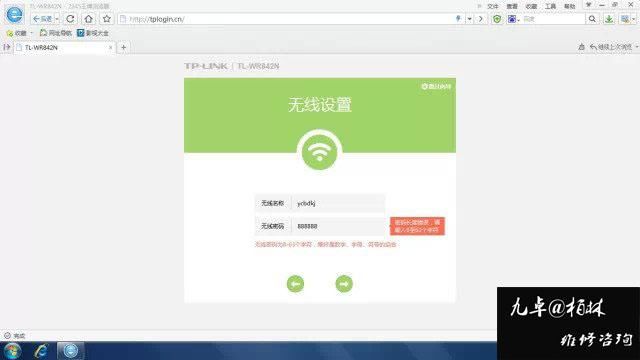
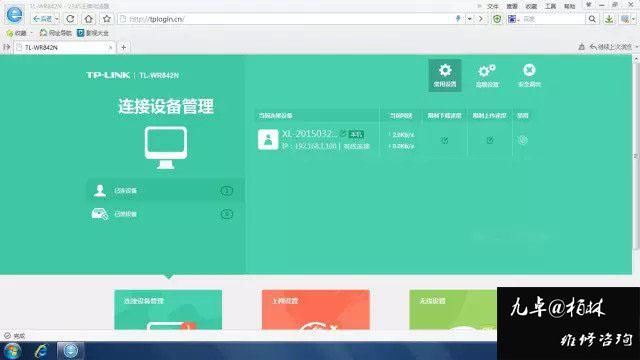
在这里可以更改路由器设置,网络参数,无线WiFi密码、宽带、防蹭网等高级功能都在这里更改,本教程旨在教新手基本设置路由器,这里不新手去设置,否则有各种各样的不可预知的现象,爱的,精力无限的任性我管不着,实在不会了别忘记了有我宜昌百典科技终哦!
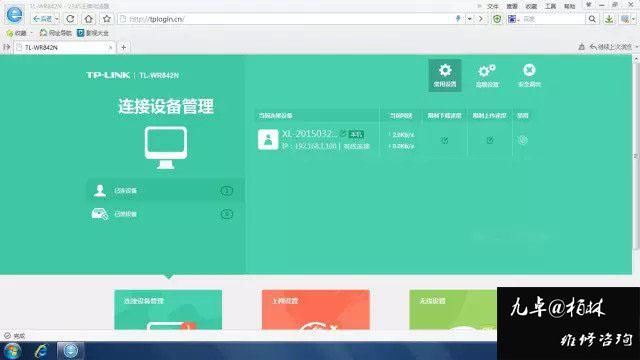
到这里正常情况下就可以直接上网了,有的需要重启路由器,依然不能上网的,以上图左边“MAC地址设置” 克隆MAC地址,保存并重启,OK!




网友评论 ()条 查看